PNG Dateien verkleinern!
PNG Dateien sind Bilder, die von zahlreichen Programmen geöffnet werden können (siehe auch: PNG Dateien öffnen und PNG Dateien bearbeiten). Außerdem ist PNG das Standard-Format für Screenshots unter Windows und auf dem Mac. Möchte man PNG Bilder aber zum Beispiel per Email verschicken, fällt auf, dass sie recht groß sind. Hier zeigen wir daher, wie man die Bilder selbst oder auch nur die Dateigröße verkleinern kann.
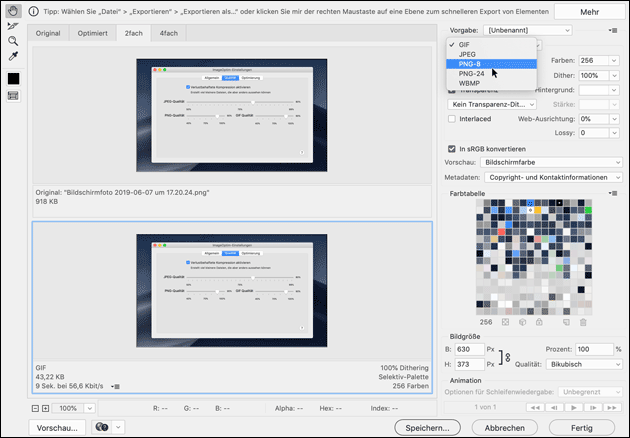
PNG Optionen beim Export mit Adobe Photoshop
Um die Bilder zu verkleinern, kann man die PNG Datei mit zahlreichen Bild-Programmen bearbeiten: Neben Profi-Tools wie Adobe Photoshop und GIMP geht das auch mit dem kostenlosen Paint.NET oder dem ebenfalls kostenlosen Bildbetrachter Irfanview: Damit kann man das Bild verkleinern oder auf einen Ausschnitt zuschneiden:
PNG Datei-Größe verkleinern
Möchte man nur die Datei-Größe der PNG Dateien verkleinern, die Größe (Auflösung) des Bildes aber beibehalten, gibt es auch dafür Möglichkeiten! Oft hilft es, das PNG Bild in einem anderen Format wie zum Beispiel JPEG (.jpg) neu zu speichern: Fotos und Bilder im JPG Format sind in der Regel deutlich kleiner als Bilder im PNG24 Format. Dies ist auch das Format, in dem die Screenshots abgespeichert werden!
Neben dem PNG24 Format gibt es auch noch das PNG8 Format: Das unterstützt nur maximal 256 Farben (8 Bit Farbtiefe). Das PNG24 Format speichert Bilder, wie JPEG auch, mit 24 Bit: damit lassen sich 16,7 Millionen Farben darstellen. Wenn es gar nicht so viele Farben sein müssen, hilft es daher, die Bilder statt im PNG24 Format im PNG8 Format zu speichern: Damit werden die Bilder von der Dateigröße ebenfalls deutlich kleiner.
PNG Datei verkleinern: Tools für PNGs
Wenn man das aktuelle PNG Format und auch die Bild-Größe beibehalten möchte, gibt es trotzdem noch Möglichkeiten, um die PNG Dateien zu verkleinern: Mit Programmen wie „ImageOptim“ lassen sich durch besseres Speichern der Bild-Daten zahlreiche Kilobyte einsparen: Das funktioniert sowohl mit PNG Dateien im. PNG24 als auch im PNG8 Format.
FileOptimizer (Windows)
Der FileOptimizer ist eine Windows-App, mit der sich Bilder in zahlreichen Formaten optimieren lassen: Neben PNG Bildern unter anderem auch BMP, GIF, JPG oder PDF. Die Dateien werden einfach in das Fenster gezogen und dann automatisch umgewandelt: Anschließend werden sie unter gleichem Namen und im gleichen Format wieder gespeichert: So kommt man schnell zu kleineren Versionen der ursprünglichen Dateien.
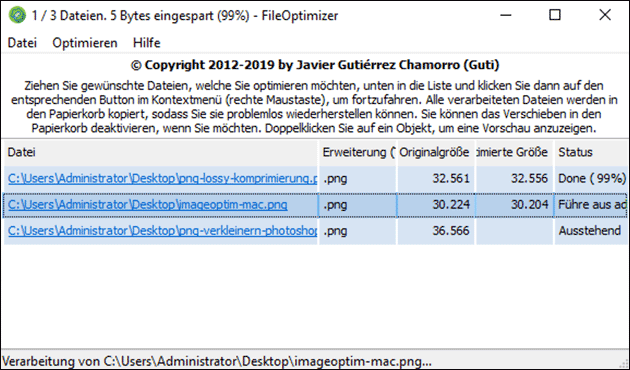
FileOptimizer komprimiert die Dateien verlustfrei: Wenn man schon vorher ein verlustfreies Format wie BMP, PNG, GIF oder TIFF gewählt hatte, gehen keine sichtbaren Bild-Daten durch das Verkleinern verloren.
ImageOptim (Mac)
ImageOptim gibt es aktuell nur für den Mac: Auch hier zieht man die Datei zum Verkleinern in das Programmfenster: ImageOptim komprimiert dann das Bild neu und speichert das PNG Bild wieder ab: In der Regel mit deutlich kleinerer Dateigröße:
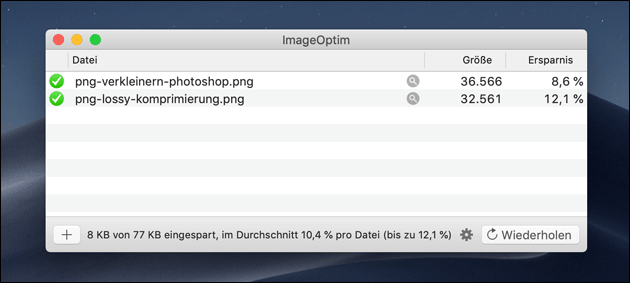
ImageOptim unterstützt neben der verlustfreien Komprimierung auch die verlustbehaftete („lossy“) Kompression: Dabei werden Bild-Elemente aber unwiederbringbar entfernt.
Lossy Kompression
ImageOptim bietet auf dem Mac neben der normalen verlustfreien Kompression bei GIF und PNG auch die „lossy“ Kompression: Diese verlustbehaftete Kompression sorgt zwar für noch kleinere GIF und PNG Dateien, geht aber zu Lasten der Qualität. Genau wie bei JPEG Fotos werden dann Bild-Elemente nicht mehr mit gespeichert.
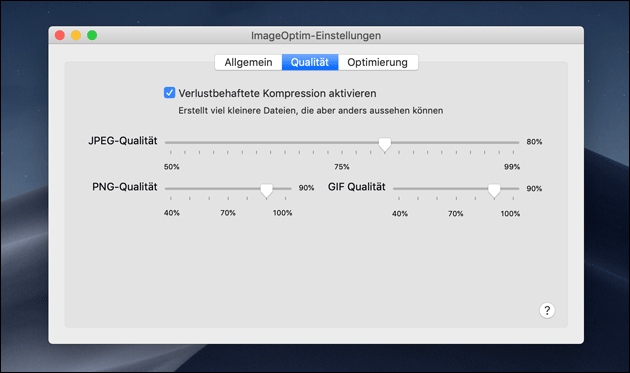
Die verlustbehaftete („lossy“) Komprimierung muss dabei aber erst in den Einstellungen aktiviert werden: Ansonsten werden nur unsichtbare Meta-Daten wie Gamma-Einstellungen, Farb-Profile oder die EXIF-Daten.
- datenschutz (5x gelesen)
- windows-beschleunigen (4x gelesen)
- 10-jahre-computerhilfen-de (4x gelesen)
- pc-einsteigerkurs-3-3 (2x gelesen)
- pc-einsteigerkurs-4-1 (2x gelesen)
Mehr Tipps zu PNG Dateien verkleinern!
-
PNG Dateien bearbeiten (kostenlos!)
Mit diesen kostenlosen Programmen lassen sich PNG Dateien bearbeiten: Nach dem Öffnen kann man sie dann zum Beispiel drehen, spiegel oder beschneiden: Außerdem Text hinzufügen...
-
PNG Datei öffnen mit Windows
PNG ist ein Bildformat, die Abkürzung steht für "Portable Network Graphics". Bekannt geworden sind PNG Bilder als Bilder im Internet - oder als Screenshots auf...
-
Grafikformate im Vergleich: GIF, JPG, WebP und PNG – Grafiken für’s Web
Für Webmaster sind vor allem drei verschiedene Grafikformate interessant. Die Formate GIF (Dateiendung ".gif"), JPEG (Dateiendung: ".jpg") und PNG (Dateiendung: ".png"). GIF steht dabei für...
-
iMovie: Videos im Hochformat schneiden (Apple Mac)
Auf dem Mac bietet Apples kostenloses Schnittprogramm iMovie ohne diesen Trick noch keine Möglichkeit, Videos im Hochformat zu schneiden. Für solche Aufgaben ist normalerweise Zusatzsoftware...
-
Windows Datenträgerverwaltung: Laufwerke formatieren, partitionieren und erstellen
Mit der Windows Datenträgerverwaltung hat man ein wichtiges Tool, mit dem man die im PC eingebauten Laufwerke bearbeiten kann. Oben werden die Laufwerke (neben der...
-
SCROT überschreibt keine Dateien sondern legt neue an: So ändern Sie das!
» english version Die Linux-Screenshot-Software Scrot überschreibt standardmäßig keine bereits existierenden Dateien, auch wenn ein Dateiname angegeben wurde. Stattdessen wird eine neue Datei mit einer...
- Outlook datei verkleinern
Hallo,leider lässt sich mein Outllook nicht mehr öffnen da die Datei 2GB überschritte...
- PDf oder JPG datei verkleinern um unter 100 KB
- Word-Datei mit markierten Änderungen verkleinern
- Datei ist kein WinWord97 Datei, als Doc ausgewiesen, aber keine Doc Datei
- Fotos verkleinern
- Wave verkleinern
Hallo Leute,ich habe eine pps an dem ich einen Sound hinhängen möchte hat bereits in Wave fa...
- Fotos verkleinern mit dem Mac os
Hallo zusammen..Ich habe einen Mac Os 10.7.5 und möchte meine Fotos verkleinern.Mit iPhoto ka...
PNG Dateien verkleinern!


